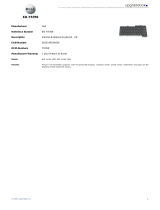Page is loading ...

11
22
33
44
55 66
88
77
99
1100
1111
1122
1133
1144
1155
2211
2200
1199
1177
1188
1166
1
Connect the AC Adapter
Branchez l'adaptateur secteur
Netzteil anschließen
Collegare l'adattatore c.a.
Conecte o adaptador CA
Conecte el adaptador de CA
Branchez le modem
Modem anschließen
Collegare il modem
Conecte o cabo do modem
Conecte el módem
Connectez-vous au réseau
Netzwerk anschließen
Collegare la rete
Conecte a rede
Conecte la red
Appuyez sur le bouton d'alimentation
Betriebsschalter drücken
Premere il pulsante di alimentazione
Pressione o botão liga/desliga
Pulse el botón de alimentación
CAUTION:
Before you set up and operate your
Dell™ computer, see the safety
instructions in the
Product Information
Guide
. See your
Owner's Manual
for a
complete list of features.
NOTE: Because the battery may not be
fully charged, use the AC adapter to
connect your new computer to an
electrical outlet the first time you use
the computer.
PRÉCAUTION :
Avant d'installer et d'utiliser votre
ordinateur Dell™, consultez et
respectez les consignes de sécurité
présentées dans le
Guide d'information
sur le produit
. Reportez-vous à votre
Manuel du propriétaire
pour une liste
complète des fonctionnalités.
REMARQUE : Lors de la première
utilisation de votre ordinateur, la
batterie n'étant pas obligatoirement
complètement chargée, utilisez
l'adaptateur secteur pour raccorder
votre nouvel ordinateur à une prise
secteur.
VORSICHT:
Bevor Sie Ihren Dell™ Computer
einrichten und mit ihm arbeiten, lesen
Sie erst die Sicherheitshinweise im
Produktinformationshandbuch
. In Ihrem
Benutzerhandbuch
finden Sie eine
vollständige Liste aller Funktionen.
ANMERKUNG: Da der Akku beim Kauf
des Computers möglicherweise nicht
vollständig geladen ist, verwenden Sie
ein Netzteil, um Ihren neuen Computer
vor der ersten Verwendung an eine
Steckdose anzuschließen und den Akku
zu laden.
ATTENZIONE:
Prima di installare e utilizzare il
computer Dell™, consultare le istruzioni
di sicurezza nella
Guida alle
informazioni sul prodotto
. Consultare il
Manuale del proprietario
per un elenco
completo di funzionalità.
N.B. Poiché la batteria può non essere
completamente carica, usare
l'adattatore c.a. per collegare il nuovo
computer a una presa elettrica la prima
volta che si lo usa.
ADVERTÊNCIA:
Antes de configurar e operar o seu
computador Dell™, consulte as
instruções de segurança descritas no
Guia de Informações do Produto
.
Consulte o
Manual do proprietário
para
obter uma lista completa dos recursos.
NOTA: Quando for usar o computador
pela primeira vez, como a bateria pode
não estar completamente carregada,
use o adaptador CA para conectar o
novo computador a uma tomada
elétrica.
PRECAUCIÓN:
Antes de instalar y poner en
funcionamiento el equipo Dell™,
consulte las instrucciones de seguridad
de la
Guía de información del producto
.
Consulte el
Manual del propietaro
para
obtener una lista completa de
características.
NOTA: debido a que la batería puede
no estar totalmente cargada, use el
adaptador de CA para conectar su
nuevo ordenador a una toma de
alimentación eléctrica la primera vez
que utilice el ordenador.
Setting Up Your Computer
Configuration de votre ordinateur | Einrichten des Computers | Installazione del computer | Como configurar o seu computador | Configuración del ordenador
1. S-video TV-out connector
2. USB connectors (2)
3. AC adapter connector
4. modem connector
5. USB connector
6. security cable slot
7. hard drive
8. ExpressCard slot
9. wireless switch
10. Dell MediaDirect™ button
11. power button
12. touch pad
13. touch pad buttons (2)
14. media control buttons (7)
15. audio connectors (2)
16. optical drive
17. 8-in-1 media card reader
18. IEEE 1394 connector
19. video connector
20. network connector
21. USB connectors (2)
1. connecteur de sortie TV S-vidéo
2. connecteurs USB (2)
3. connecteur d'adaptateur secteur
4. connecteur modem
5. connecteur USB
6. emplacement pour câble de
sécurité
7. disque dur
8. logement de carte ExpressCard
9. commutateur sans fil
10. bouton Dell MediaDirect™
11. bouton d'alimentation
12. tablette tactile
13. boutons de la tablette tactile (2)
14. boutons de commande
multimédia (7)
15. connecteurs audio (2)
16. lecteur optique
17. lecteur de carte mémoire
multimédia 8 en 1
18. connecteur IEEE 1394
19. connecteur vidéo
20. connecteur réseau
21. connecteurs USB (2)
1. S-Video-Fernsehausgangsanschluss
2. USB-Anschlüsse (2)
3. Netzteilanschluss
4. Modemanschluss
5. USB-Anschluss
6. Sicherheitskabeleinschub
7. Festplattenlaufwerk
8. ExpressCard-Steckplatz
9. Wireless-Schalter
10. Dell MediaDirect™-Taste
11. Betriebsschalter
12. Touchpad
13. Touchpad-Tasten (2)
14. Tasten zur Mediensteuerung (7)
15. Audioanschlüsse (2)
16. Optisches Laufwerk
17. 8-in-1-Speicherkartenleser
18. IEEE 1394-Anschluss
19. Monitoranschluss
20 Netzwerkanschluss
21. USB-Anschlüsse (2)
1. connettore di uscita TV S-video
2. connettori USB (2)
3. connettore dell'adattatore c.a.
4. connettore del modem
5. connettore USB
6. slot per cavo di sicurezza
7. disco rigido
8. slot per ExpressCard
9. switch senza fili
10. pulsante Dell MediaDirect™
11. pulsante di alimentazione
12. touchpad
13. pulsanti del touchpad (2)
14. pulsanti del controllo
multimediale (7)
15. connettori audio (2)
16. unità ottica
17. lettore scheda multimediale 8 in 1
18. connettore IEEE 1394
19. connettore video
20 connettore di rete
21. connettori USB (2)
1. conector de saída de TV S-vídeo
2. conectores USB (2)
3. conector do adaptador CA
4. conector do modem
5. conector USB
6. encaixe do cabo de segurança
7. disco rígido
8. slot ExpressCard
9. chave do dispositivo de rede
sem fio
10. botão Dell MediaDirect™
11. botão liga/desliga
12. touch pad
13. botões do touch pad (2)
14. botões de controle de mídia (7)
15. conectores de áudio (2)
16. unidade óptica
17. leitor de cartão de mídia 8 em 1
18. conector IEEE 1394
19. conector de vídeo
20 conector de rede
21. conectores USB (2)
1. Conector de salida de TV S-vídeo
2. Conectores USB (2)
3. Conector del adaptador de CA
4. Conector del módem
5. Conector USB
6. Ranura del cable de seguridad
7. Unidad de disco duro
8. Ranura de la tarjeta ExpressCard
9. Conmutador inalámbrico
10. Botón Dell MediaDirect™
11. Botón de alimentación
12. Superficie táctil
13. Botones de la superficie táctil (2)
14. Botones del control multimedia (7)
15. Conectores de audio (2)
16. Unidad óptica
17. Lector de tarjetas multimedia 8 en 1
18. Conector IEEE 1394
19. Conector de vídeo
20 Conector de red
21. Conectores USB (2)
About Your Computer | À propos de votre ordinateur | Wissenswertes über Ihren Computer | Informazioni sul computer | Sobre o seu computador | Acerca de su ordenador
2
Connect the Modem
3
Connect the Network
4
Press the Power Button

Information in this document is subject
to change without notice.
© 2007 Dell Inc. All rights reserved.
Reproduction in any manner whatsoever
without the written permission of Dell Inc.
is strictly forbidden.
Dell
, the
DELL
logo, and
Vostro
are
trademarks of Dell Inc. Dell disclaims
proprietary interest in the marks and names
of others.
April 2007
Les informations contenues dans ce
document sont sujettes à modification
sans préavis.
© 2007 Dell Inc. Tous droits réservés.
La reproduction de ce document, de
quelque manière que ce soit, sans
l'autorisation écrite de Dell Inc. est
strictement interdite.
Dell
, le logo
DELL
et
Vostro
sont des
marques de Dell Inc. Dell rejette tout
intérêt propriétaire dans les marques et les
noms autres que les siens.
Avril 2007
Die in diesem Dokument enthaltenen
Informationen können sich ohne
vorherige Ankündigung ändern.
© 2007 Dell Inc. Alle Rechte
vorbehalten.
Die Vervielfältigung oder Wiedergabe in
jeglicher Weise ist ohne schriftliche
Genehmigung von Dell Inc. strengstens
untersagt.
Dell
, das
DELL
Logo und
Vostro
sind
Marken von Dell Inc. Dell verzichtet auf
jegliche Besitzrechte der Marken und
Namen Dritter.
April 2007
Le informazioni contenute nel presente
documento sono soggette a modifiche
senza preavviso.
© 2007 Dell Inc. Tutti i diritti riservati.
È severamente vietata la riproduzione, con
qualsiasi strumento, senza l'autorizzazione
scritta di Dell Inc..
Dell
, il logo
DELL
e
Vostro
sono marchi
commerciali di Dell Inc.. Dell nega qualsiasi
partecipazione di proprietà relativa a marchi
e nomi diversi da quelli di sua proprietà.
Aprile 2007
As informações deste documento estão
sujeitas a alteração sem aviso prévio.
© 2007 Dell Inc. Todos os direitos
reservados.
É estritamente proibida a reprodução sem a
permissão por escrito da Dell Inc.
Dell
, o logotipo
DELL
e
Vostro
são marcas
comerciais da Dell Inc. A Dell declara que
não tem interesse de propriedade sobre
marcas comerciais e nomes de terceiros.
April 2007
La información contenida en este
documento está sujeta a
modificaciones sin notificación previa.
© 2007 Dell Inc. Todos los derechos
reservados.
Queda prohibida su reproducción en
cualquier medio sin la autorización por
escrito de Dell Inc.
Dell
, el logotipo de
DELL
y
Vostro
son
marcas comerciales de Dell Inc. Dell
renuncia a cualquier interés sobre la
propiedad de marcas y nombres
comerciales que no sean los suyos.
Abril 2007
www.dell.com | support.dell.com
Finding Answers
See your
Owner's Manual
for more information about
using your computer.
If you do not have a printed
copy of the
Owner's
Manual
, click the
Documentation and
Support icon on the
desktop or go to
support.dell.com.
Trouver des réponses
Reportez-vous au
Manuel
du propriétaire
pour plus
d'informations sur
l'utilisation de votre
ordinateur.
Si vous ne disposez pas
d'une version imprimée du
Manuel du propriétaire
,
cliquez sur l'icône
Documentation and
Support (Documentation
et Support) située sur le
bureau ou rendez-vous à
l'adresse
support.dell.com.
Antworten finden
In Ihrem
Benutzerhand-
buch
finden Sie weitere
Informationen über Ihren
Computer.
Falls Sie kein Druckexem-
plar des
Benutzerhand-
buchs
haben, klicken Sie
entweder auf dem Desktop
auf das Symbol
Documentation and
Support (Dokumentation
und Support) oder
besuchen Sie die Website
support.dell.com.
Ricerca di risposte
Consultare il
Manuale del
proprietario
per maggiori
informazioni sull'uso del
computer.
Se non si dispone di una
copia stampata del
Manuale del proprietario
,
fare clic sull'icona
Documentation and
Support (Documentazione
e supporto) sul desktop o
visitare support.dell.com.
Como obter respostas às
suas perguntas
Consulte o
Manual do
proprietário
para obter
mais informações sobre
como usar o seu
computador.
Se você não tiver uma
cópia impressa do
Manual
do proprietário
, clique no
ícone Documentation
and Support
(Documentação e suporte)
na área de trabalho ou vá
para support.dell.com.
Búsqueda de respuestas
Consulte el
Manual del
propietario
para obtener
más información sobre
cómo utilizar el ordenador.
Si no tiene una copia
impresa del
Manual del
propietario
, haga clic en el
icono de Documentation
and Support (Asistencia
técnica y documentación)
del escritorio o vaya a
support.dell.com.
0NX701A00
Printed in the U.S.A.
Imprimé aux U.S.A.
Gedruckt in den USA.
Stampato negli U.S.A.
Impresso nos EUA.
Impreso en los EE.UU.
Wireless Network
(Optional)
1. Internet service
2. cable or DSL modem
3. wireless router
4. desktop computer with
network adapter
(optional)
5. portable computer with
wireless network card
See your computer or
router documentation for
more information about
how to set up and use your
wireless network.
Réseau sans fil (en
option)
1. service Internet
2. modem câble ou DSL
3. routeur sans fil
4. ordinateur de bureau
avec carte réseau (en
option)
5. ordinateur portable avec
carte réseau sans fil
Pour en savoir plus sur la
configuration et l'utilisation
de votre réseau sans fil,
reportez-vous à la
documentation fournie
avec votre ordinateur ou
votre routeur.
Wireless-Netzwerk
(Optional)
1. Internetservice
2. Kabel oder DSL-Modem
3. Wireless-Router
4. Desktop-Computer mit
Netzwerkadapter
(optional)
5. Notebook mit Wireless-
Netzwerkkarte
Weitere Informationen zur
Einrichtung und zum
Gebrauch Ihres Wireless-
Netzwerks finden Sie in
der Bedienungsanleitung
Ihres Computers oder
Routers.
Rete senza fili
(opzionale)
1. servizio Internet
2. cavo o modem DSL
3. router senza fili
4. computer desktop con
scheda di rete (opzionale)
5. computer portatile con
scheda di rete senza fili
Consultare la
documentazione del
computer o del router per
maggiori informazioni sulle
procedure di installazione e
utilizzo della rete senza fili.
Rede sem fio (opcional)
1. Serviço Internet
2. Modem de cabo ou DSL
3. Roteador sem fio
4. Computador de mesa
com adaptador de rede
(opcional)
5. Computador portátil com
placa de rede sem fio
Consulte a documentação
do computador ou do
roteador para obter mais
informações sobre como
configurar e usar a sua
rede sem fio.
Red inalámbrica
(opcional)
1. Servicio de internet
2. Cable o módem DSL
3. Enrutador inalámbrico
4. Ordenador de sobremesa
con adaptador de red
(opcional)
5. Ordenador portátil con
tarjeta de red inalámbrica
Consulte la documentación
del ordenador y el
enrutador para obtener
más información sobre
cómo configurar y utilizar
la red inalámbrica.
11
22
33
5544
Setting Up Your Computer
Configuration de votre ordinateur | Einrichten des Computers | Installazione del computer | Como configurar o seu computador | Configuración del ordenador
/